pxe自动装机
pxe------------------------------自动安装系统必要的运行环境
无人值守--------------------为系统定制化的安装需要的软件
pxe的优点:
1、规模化:同时装配多台服务器(20-30)
2、自动化:系统安装和服务配置不需要人工干预
3、远程实现:不需要光盘,也不需要u盘
前提条件:
1、网卡都支持pxe协议
2、DHCP,动态的给客户机分配ipdz
3、需要FTP文件传输协议
4、我们需要准备好光盘镜像
安装依赖环境:
DHCP VSFTP TFTP(简单文件传输协议,他是基于UDP协议实现的文件传输协议,适用于小文件的应用场景,xinetd服务)
initrd.img: initrd initrd.gz linux引导加载模块
vmliuz: linux的内核文件
pxe的引导文件:
yum -y install syslinux
安装vsftpd,进行系统文件的传输;
yum -y install vsftpd
default auto
声明pxe入口文件的位置
prompt 0
表示不等待用户选择,自行v
label auto
kernel vmlinuz
append initrd=initrd.img method=ftp://192.168.233.10/centos7
图形化界面的安装人口
label linux text
kernel vmlinuz
append text initrd=initrd.img method=ftp://192.168.233.10/centos7
字符串界面的安装入口
label linux rescue
kernel vmlinuz
append rescue initrd=initrd.img method=ftp://192.168.233.10/centos7
#救援模式引导入口
自动装机方法:
1、安装并启动TFTP服务
yum -y install tftp-server xinetd #安装并启用 TFTP 服务
vim /etc/xinetd.d/tftp #修改TFTP服务的配置文件

systemctl start tftp #开启tftp服务
systemctl enable tftp #开启tftp服务开机自启
systemctl start xinetd #开启xinetd服务
systemctl enable xinetd #开启xinetd服务开机自启
2.安装并启用 DHCP 服务
yum -y install dhcp #安装dhcp软件包

vim /etc/dhcp/dhcpd.conf #修改DHCP服务的配置文件


![]()
3.准备 Linux 内核、初始化镜像文件

mount /dev/sr0 /mnt
cd /mnt/images/pxeboot
cp vmlinuz /var/lib/tftpboot/ #复制 Linux系统的内核文件 到TFTP根目录下
cp initrd.img /var/lib/tftpboot/ #复制 初始化镜像文件(linux引导加载模块)到TFTP根目录下
4.准备 PXE 引导程序
yum -y install syslinux #PXE引导程序由软件包 syslinux 提供
cp /usr/share/syslinux/pxelinux.0 /var/lib/tftpboot/ #复制 PXE引导程序 到TFTP根目录下
5.安装FTP服务,准备CentOS 7 安装源
yum -y install vsftpd #安装vsftpd服务
mkdir /var/ftp/centos7 #在ftp根目录下创建目录centos7
cp -rf /mnt/* /var/ftp/centos7/ #将镜像文件强制复制到centos7目录中,可加&让它自己后台运行
systemctl start vsftpd #开启vsftpd服务
systemctl enable vsftpd #开启vsftpd服务开机自启
6.配置启动菜单文件
默认的启动菜单文件在TFTP根目录的 pxelinux.cfg子目录下,文件名为default
mkdir /var/lib/tftpboot/pxelinux.cfg
vim /var/lib/tftpboot/pxelinux.cfg/default

systemctl stop firewalld.service #关闭系统防火墙
setenforce 0 #关闭系统安全机制
实现 Kickstart 无人值守安装
1.准备安装应答文件
(1)安装system-config-kickstart 工具
yum install -y system-config-kickstart
(2)打开“Kickstart 配置程序”窗口
通过桌面菜单“应用程序”-->“系统工具”-->“Kickstart” 打开
或
执行 “system-config-kickstart” 命令打开
(3)配置kickstart选项
基本配置:
默认语言设为“中文(简体)”
时区设为“Asia/Shanghai”
设置root密码
高级配置中勾选“安装后重启”

安装方法:
选FTP
FTP服务器:ftp://192.168.32.12
FTP目录:centos7
引导装载程序选项:
“安装类型”:安装新引导装载程序
“安装选项”:在主引导记录(MBR)中安装引导装载程序

分区信息:
主引导记录:清除主引导记录
分区:删除所有现存分区
磁盘标签:初始化磁盘标签
布局:添加分区
挂载点:/boot,文件系统类型:xfs,固定大小:500M
文件系统类型:swap,固定大小:4096M
挂载点:/home,文件系统类型:xfs,固定大小:4096M
挂载点:/,文件系统类型:xfs,使用磁盘上全部未使用空间




网络配置:
添加网络设备“ens33”
网络类型设为“DHCP”

安装后脚本:
勾选“使用解释程序”:/bin/bash
rm -rf /etc/yum.repos.d/*
echo '[local]
name=local
baseurl=ftp://192.168.233.10/centos7
enabled=1
gpgcheck=0' > /etc/yum.repos.d/local.repo

(4)保存自动应答文件
选择“Kickstart 配置程序”窗口的“文件”-->“保存”命令,选择指定保存位置,文件名为ks.cfg
默认保存在/root/ks.cfg
cp /root/ks.cfg /var/ftp/ks.cfg
(5)配置需要安装的软件包
可以根据需要将/root/anaconda-ks.cfg 的软件包安装脚本复制到 ks.cfg文件中,
只需要复制%packages 到%end 部分即可。
如要求最小化安装,可复制下面内容:
vim ks.cfg
%packages
@^minimal
%end
(6)编辑引导菜单文件 default,添加 ks 引导参数
vim /var/lib/tftpboot/pxelinux.cfg/default 
2.验证无人值守安装
当客户机每次以PXE方式引导时,将自动下载ks.cfg应答配置文件,然后根据其中的设置安装CentOS 7 系统,而无须手工干预。
cat /etc/yum.repos.d/local.repo

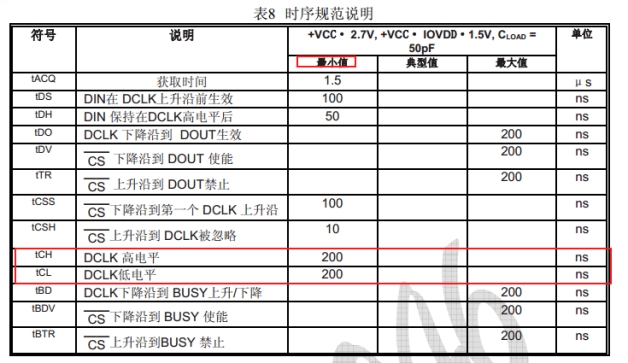







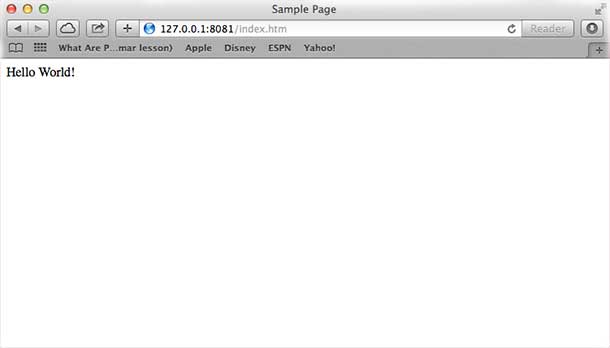





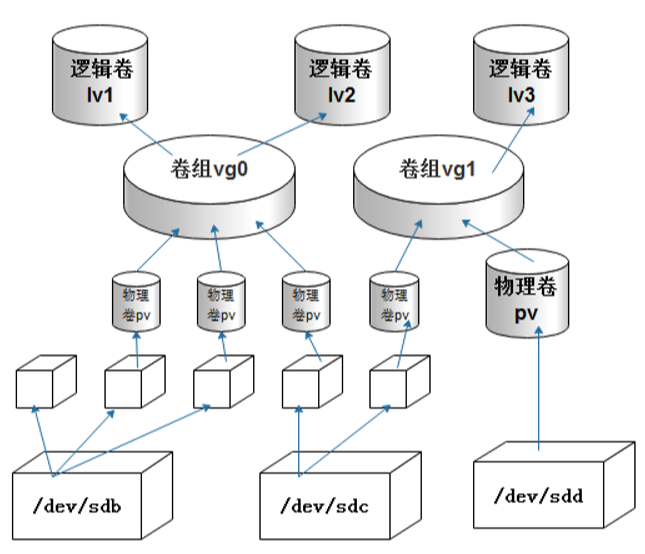

![【Vitepress报错】Error: [vitepress] 8 dead link(s) found.](https://i-blog.csdnimg.cn/direct/10669360cebb416ca75e0b8736fcb255.png)

